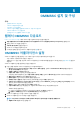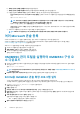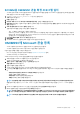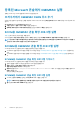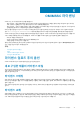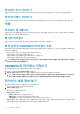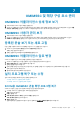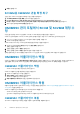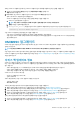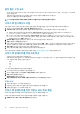Install Guide
새로운 OMIMSSC 어플라이언스에 이전 OMIMSSC 어플라이언스 데이터를 복원하려면 다음 단계를 수행합니다.
1. OMIMSSC 관리 포털에서 설정을 클릭한 다음 어플라이언스 복원을 클릭합니다.
복원 페이지가 표시됩니다.
2. IP 주소에서 이전 OMIMSSC 어플라이언스의 IP 주소를 입력하고 복원을 클릭합니다.
정보가 새 OMIMSSC 어플라이언스에 복원됩니다.
OMIMSSC 어플라이언스가 재시작된 후 복원 상태를 보려면 다음을 수행합니다.
a. OMIMSSC 관리 포털에 로그인합니다.
노트: 모든 서비스가 시작될 수 있도록 로그인하기 전에 몇 분 정도 기다리는 것이 좋습니다.
b. 설정을 확장한 다음 로그를 클릭합니다.
c. dlciappliance_main.log 파일을 다운로드하고 성공적으로 복원되었다는 것을 나타내는 다음 메시지를 찾습니다.
Successfully restored OMIMSSC Appliance
기존 OMIMSSC 어플라이언스를 복원한 후 다음을 수행합니다.
• 기존 OMIMSSC 어플라이언스를 복원한 후 예약된 작업을 재생성하는 것이 좋습니다.
• 이전 버전의 OMIMSSC에서 내보낸 하이퍼바이저 프로필의 경우 프로필을 편집하여 ISO 파일 경로 및 Windows 자격 증명 프로필
을 입력해야 합니다.
OMIMSSC 업그레이드
OMIMSSC를 설치 및 설정한 후 서비스 팩 업데이트가 있는 경우 OMIMSSC의 서비스 팩 업데이트 기능을 사용하여 최신 업데이트를
설치할 수 있습니다.
노트: 이전 버전의 OMIMSSC에서 OMIMSSC v7.2로의 서비스 팩 업그레이드는 사용할 수 없습니다.
이전 버전의 OMIMSSC에서 업그레이드하려면 현재 버전의 데이터를 백업한 다음 OMIMSSC 버전 7.2 어플라이언스에서 복원합니다.
OMIMSSC 어플라이언스의 백업 및 복원에 대한 자세한 내용은 OMIMSSC 어플라이언스 백업 섹션 및 OMIMSSC 어플라이언스 복원
섹션을 참조하십시오.
서비스 팩 업데이트 정보
OMIMSSC가 릴리스된 후에는, 기존 OMIMSSC 어플라이언스에 대한 업그레이드 또는 확장으로서 사용 가능한 심각한 결함 해결법
또는 기능 추가를 공유해야 합니다. OMIMSSC 어플라이언스 운영 체제 및 OMIMSSC에 대한 서비스 팩 및 기타 업데이트를 업데이트
할 수 있습니다.
• 서비스 팩 파일을 직접 HTTP 서버에 배치할 수 있으며 서비스 팩 파일을 업데이트를 위해 사용할 수 있습니다.
• 이러한 서비스 팩들을 점진적으로 적용할 수 있습니다. 그러나 적용한 후에는 되돌릴 수 없습니다.
• 서비스 팩은 누적됩니다. 즉, 최신 서비스 팩은 이전 릴리스 사항의 모든 해결법을 포함합니다.
OMIMSSC의 두 가지 서비스 팩 유형:
• OMIMSSC 어플라이언스 서비스 팩.
• 인프라 서비스 팩.
서비스 팩 업데이트는 다음 두 가지 방법으로 수행할 수 있습니다.
• 오프라인 패키지 사용.
•
linux.dell.com
사용.
오프라인 패키지를 사용하여 서비스 팩 업데이트를 적용하려면 다음을 수행합니다.
1. 웹에서 서비스 팩을 다운로드합니다. 자세한 정보는 섹션을 참조하십시오. 웹에서 OMIMSSC 다운로드
2. 서비스 팩 업데이트의 사전 요구 사항 목록을 확인하십시오. 자세한 내용은 서비스 팩 업그레이드 지침을 참조하십시오.
3. 서비스 팩 업데이트를 저장소로 복사합니다. 자세한 내용은 서비스 팩 업데이트를 저장소로 복사를 참조하십시오.
4. OMIMSSC 관리 포털에 리포지토리 URL 정보를 입력합니다. 자세한 내용은 저장소 URL 정보 입력을 참조하십시오.
5. 서비스 팩 업데이트를 설치합니다. 자세한 내용은 서비스 팩 업데이트 설치를 참조하십시오.
온라인 패키지를 사용하여 서비스 팩 업데이트를 적용하려면 다음을 수행합니다.
1. OMIMSSC 관리 포털에 리포지토리 URL 정보를 입력합니다. 자세한 내용은 저장소 URL 정보 입력을 참조하십시오.
2. 서비스 팩 업데이트를 설치합니다. 자세한 내용은 서비스 팩 업데이트 설치를 참조하십시오.
OMIMSSC 및 해당 구성 요소 관리 19